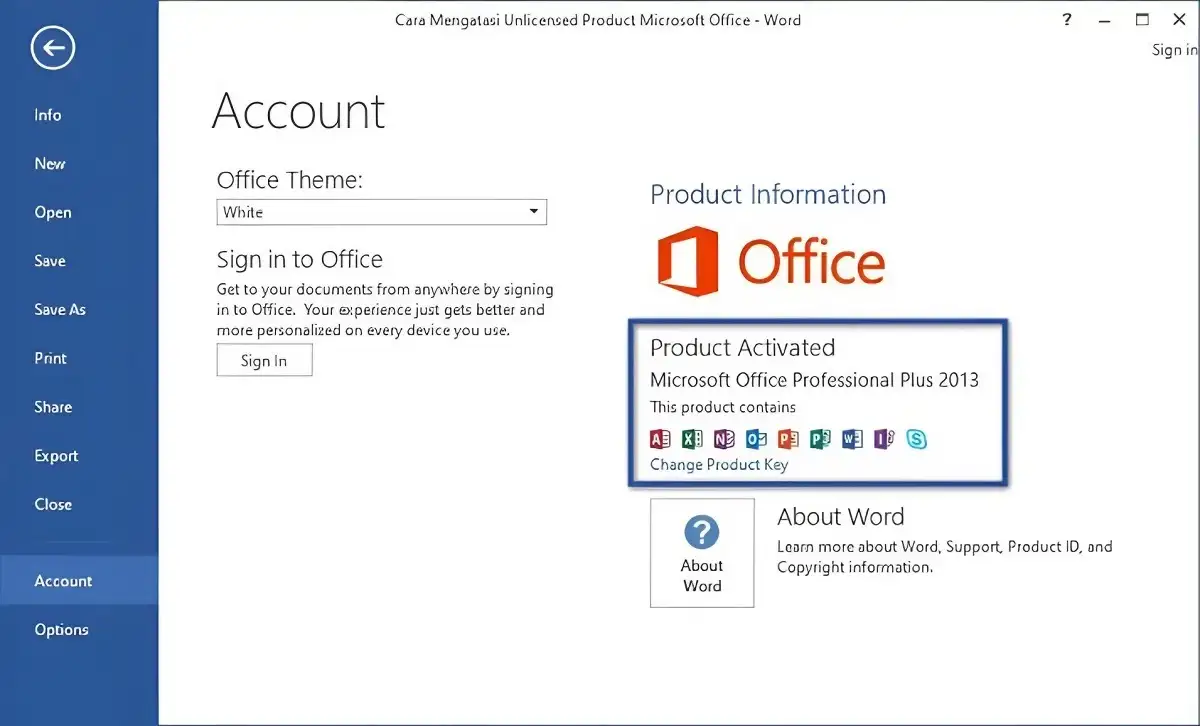Media90 (media.gatsu90rentcar.com) – Saat membuka salah satu aplikasi Microsoft Office Windows seperti Word, Excel, atau PowerPoint, tidak jarang pengguna mengalami kendala dalam bentuk pesan “Product Activation Failed”.
Pesan ini umumnya muncul di bagian atas aplikasi dan bisa menjadi penghalang bagi pengguna dalam mengakses fitur-fitur penting.
Artikel ini akan membahas penyebab munculnya notifikasi tersebut serta langkah-langkah yang bisa diambil untuk mengatasi masalah tersebut.
Penyebab Munculnya Notifikasi “Product Activation Failed”
- Aplikasi Tanpa Lisensi: Penggunaan aplikasi Microsoft Office tanpa lisensi yang sah dapat menyebabkan munculnya pesan ini. Aktivasi yang tidak sah atau menggunakan crack dari pihak ketiga dapat mengakibatkan pesan ini muncul.
- Kedaluwarsa Langganan: Jika pengguna memiliki langganan Microsoft 365 atau langganan lainnya yang telah kedaluwarsa, maka aktivasi produk akan gagal, dan pesan ini akan muncul.
- Windows Versi Bajakan: Penggunaan Windows versi bajakan dapat berdampak pada aktivasi aplikasi Microsoft Office, sehingga pesan “Product Activation Failed” akan muncul.
- Akun Berbeda dengan Langganan: Jika pengguna memiliki langganan yang masih aktif tetapi masuk ke aplikasi menggunakan akun yang berbeda, pesan ini bisa muncul karena inkonsistensi dalam informasi langganan.
- Aplikasi Tidak Diperbarui: Jika pengguna menggunakan versi lama aplikasi Office yang belum diperbarui, hal ini juga dapat menyebabkan aktivasi gagal.
- Kesalahan pada Tanggal Perangkat: Tanggal yang salah pada perangkat pengguna dapat menjadi penyebab pesan “Product Activation Failed” terutama jika tanggal yang diatur melewati batas masa aktif langganan.
Langkah-Langkah Mengatasi Masalah “Product Activation Failed”
1. Perbaikan Awal
- Jalankan aplikasi Office sebagai administrator dengan mengklik kanan ikon aplikasi dan memilih “Run as administrator”.
- Pastikan aplikasi Office dalam versi terbaru. Buka aplikasi, buka tab “File”, pilih “Akun” di bilah sisi kiri, dan pilih “Perbarui Sekarang” dalam menu “Opsi Pembaruan”.
2. Hindari Penggunaan Versi Crack
Untuk aktivasi legal, hindari penggunaan aktivator pihak ketiga atau versi crack. Selalu peroleh lisensi aplikasi Office secara sah melalui situs resmi Microsoft atau mitra tepercaya.
3. Hindari Penggunaan Windows Bajakan
Hindari menggunakan Windows bajakan yang dapat mengganggu aktivasi aplikasi Office. Pastikan Windows terlisensi secara sah.
4. Periksa Status Langganan
Pastikan langganan masih aktif dengan memeriksa email konfirmasi dan masuk ke akun Microsoft 365 untuk memastikan status langganan.
5. Periksa Akun yang Digunakan
Pastikan kamu masuk dengan akun Microsoft yang sama dengan akun yang memiliki langganan aktif. Jika berbagi komputer, pastikan akun yang digunakan sesuai.
6. Periksa Pengaturan Tanggal
Pastikan tanggal perangkat diatur dengan benar agar sesuai dengan masa aktif langganan.
7. Mengatur Ulang Aplikasi Office
Jika langkah-langkah di atas tidak berhasil, pertimbangkan untuk mengatur ulang aplikasi Office yang bermasalah.
8. Menjalankan File OSPREARM.exe
Jika masalah masih berlanjut, coba jalankan file OSPREARM.EXE dengan cara menjalankannya sebagai administrator melalui direktori “C:\Program Files\Microsoft Office\Office16”.
Dengan mengikuti langkah-langkah di atas, sebagian besar masalah “Product Activation Failed” pada aplikasi Microsoft Office di Windows seharusnya dapat diatasi.
Penting untuk memastikan bahwa penggunaan aplikasi dan sistem operasi dilakukan secara sah dan sah, untuk menghindari masalah aktivasi di masa mendatang.